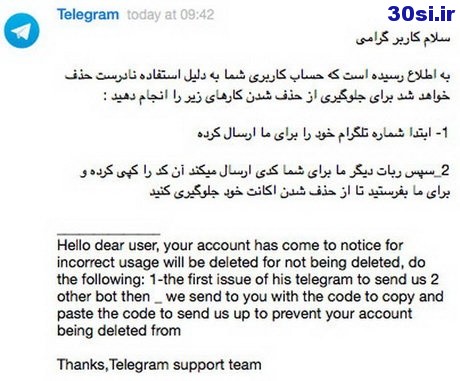چگونه تمام اطلاعات گوشی خود را برای همیشه پاک کنیم؟
اطلاعات گوشی
وقتی که می خواهید گوشی خود را بفروشید و یا به فرد دیگری واگذار کنید ، نیاز است که تمامی اطلاعات ذخیره شده روی گوشی را برای مسائل امنیتی پاک کنید و تنهاحذف عادی داده ها، نظیر عکس و شماره ها ، منجر به حذف قطعی این اطلاعات نخواهد شد. برای حذف این اطلاعات روی گوشی های اندرویدی و آیفون، راه حل ساده وجود دارد که در این پست ، به معرفی آن ها می پردازیم.
چگونه همه اطلاعات شخصی گوشی های هوشمند را پاک کنیم ؟
How to Completely Erase Your Smartphone of All Personal Data
پاک کردن تمامی اطلاعات در iOS
استفاده از قسمت تنظیمات
برای شروع به قسمت Settings -> General -> Reset بروید و گزینه Erase All Content and Settings را انتخاب کنید. سپس پسورد آیفون خود را وارد کنید و اجازه دهید سایر مراحل به صورت خودکار طی شود.
پاک کردن دیتا در آیفون با استفاده از iTunes
راه حل دیگر ، استفاده از iTunes است. ابتدا گوشی خود را به کامپیوتری که آخرین نسخه iTunes روی آن نصب شده باشد، وصل کنید. دقت داشته باشید که گزینه Find My iPhone ، از بخش تنظیمات درمنوی iCloud غیرفعال شده باشد.
سپس وارد برنامه شوید و گوشی خود را از بار قسمت بالای صفحه پیدا کنید. در برخی موارد لازم است پسورد موبایل خود را وارد کنید.
از منوی Summary ، گزینه Restore iPhone را انتخاب کنید تا تنظیمات گوشی به تنظیمات کارخانه بازگردد.
در همین مرحله پنجره ای باز میشود تا درخواست شما تایید شود. روی Restore کلیک کنید تا بعداز ۱۰ دقیقه ، تنظیمات به حالت کارخانه برگردد.
استفاده از iCloud
در این روش تنها کافی است که وب سایت iCloud.com را باز کنید و از بخش Find My iPhone ، از تب All Devices ، نام دستگاه خود را از میان لیست انخاب کنید.
با انتخاب Erase iPhone ، منتظر باشید تا تنظیمات به حالت کارخانه بازگردد.
پاک کردن تمامی اطلاعات شخصی در اندروید
اطلاعات گوشی مهم هستند و همان طور که باید از به اشتراک گذاری برخی موارد در شبکه های اجتماعی خودداری کرد
باید نسبت به حفظ این اطلاعات در هنگام فروش موبایل دقت کرد. در ادامه نیز نحوه حذف داده ها و اطلاعات شخصی در گوشی های اندرویدی را معرفی می کنیم.
استفاده از بخش تنظیمات
در گوشی های اندرویدی ،در بخش تنظیمات و از گزینه Backup & reset ، وارد قسمت Factory data reset شوید و سپس reset phone را انتخاب کنید. با این کار گوشی به تنظیمات کارخانه باز میگردد و تنها کافی است گوشی خود را یک بار خاموش و روشن کنید.
استفاده از بخش ریکاوری
برای این بخش از منوی ریکاوری اقدام کنید. بدون توجه به نوع موبایل شما ، نیاز است که ابتدا موبایلتان را خاموش و روشن کنید. درصورتی که از گوشی های سامسونگ استفاده می کنید ،با فشردن دکمه افزایش ولوم ، home و پاور ،میتوانید مستقیما وارد منو ریکاوری شوید. برای گوشی های غیرسامسونگی ، می توانید از دکمه های پاور و کاهش صدا به صورت همزمان استفاده کنید.
با فشردن این دکمه ها ، وارد منویی به نام bootloader می شوید. در این قسمت با دو بار فشردن دکمه کاهش صدا ، می توانید وارد بخش ریکاوری شوید و بافشردن دکمه پاور ، ریکاوری را انتخاب کنید.
وقتی لوگوی اندروید را به شکل زیر دیدید ، دکمه پاور و سپس افزایش صدا را فشار دهید تا وارد حالت ریکاوری شوید.
باقی مراحل بدون توجه به نوع موبایل اندرویدی شما یکسان است. با وارد شدن به منوی ریکاوری ، از دکمه ولوم استفاده کنید تا گزینه Wipe data/factory reset انتخاب شود.
با این کار از شما برای ادامه روند بازگشت به تنظیمات کارخانه سوال پرسیده میشود که باید Yesرا انتخاب کنید. وقتی فرآیند ریست فکتوری به اتمام رسید ، Reboot system now را انتخاب کنید .
منبع : انزل وب